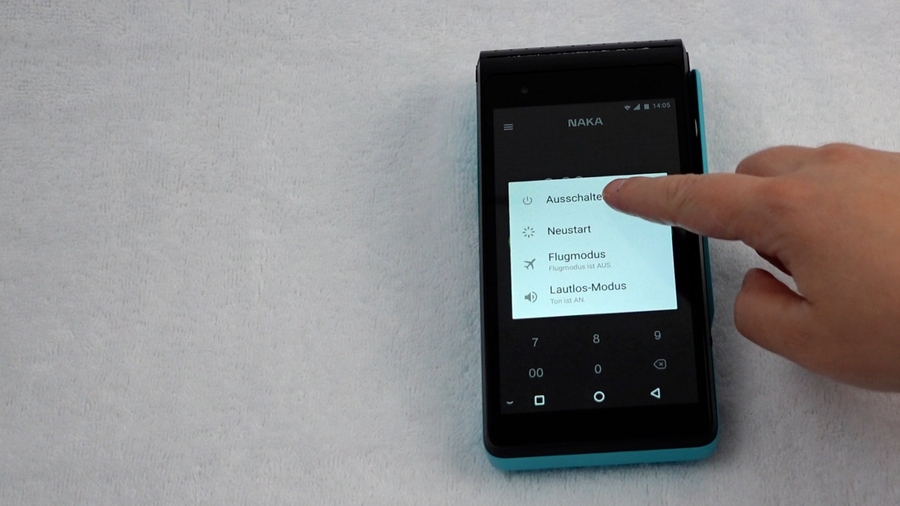Grundlagen des Terminals
Auf dieser Seite findest Du Anleitungen zu verschiedenen Themen, die Dir helfen, die Grundlagen rund um Dein POS-Terminal zu verstehen.
Inhalt
Terminal auspacken
Nachdem Du Dein Terminal auf dem Postweg erhalten hast, öffne die Verpackung und prüfe als Erstes, ob die Lieferung komplett ist.
Das erhaltene Paket sollte die folgenden Komponenten enthalten:
1 x Kartenlesegerät
1 x USB-Adapter
1 x Stromkabel
1 x Reserve-Papierrolle
1 x Gebrauchsanweisung
1 x Charge Pad/Ladegerät (nur bei N5 und N86 enthalten)
Falls eine oder mehrere Komponenten fehlen, bitten wir Dich, umgehend den Support von Payrexx zu kontaktieren.
Anleitung als Video ansehen
Terminal inspizieren
Direkt nach dem Auspacken solltest Du Dein Terminal inspizieren, um sicherzustellen, dass es keine Mängel aufweist. Stelle insbesondere sicher, dass:
die Aussenhülle keine Risse oder Brüche aufweist
der Bildschirm frei von Kratzern ist
sich ein Akku und eine SIM-Karte im Gerät befinden
eine Papierrolle im entsprechenden Fach eingelegt ist
Falls Du einen Schaden oder einen Mangel entdeckst, bitten wir Dich, umgehend den Support von Payrexx zu kontaktieren.
Anleitung als Video ansehen
Papier einlegen
Wenn Du ein neues POS-Gerät zugeschickt bekommst, befindet sich bereits eine Papierrolle im entsprechenden Fach. Falls diese aber aufgebraucht ist, muss eine neue Rolle eingelegt werden. Gehe dazu bitte wie folgt vor:
Öffne das Fach am oberen Ende des Kartenlesegeräts.
Lege die Papierrolle so ein, dass der ausgerollte Bereich vom Bildschirm weg zeigt.
Schliesse das Papierfach.
Anleitung als Video ansehen
Thermorollen (Papierrollen) bestellen
Payrexx vertreibt keine Thermo-Papierrollen. Bitte beachte, dass Du als Händler selbst dafür verantwortlich bist, rechtzeitig Ersatzrollen zu bestellen. Die korrekten Masse für die Terminals Nexgo N5, Nexgo N6 und Nexgo N86 sind:
Breite: 57 mm
Durchmesser: 30 mm
Kern: 12 mm
Terminal einschalten
Um Dein POS-Gerät einzuschalten, den Bildschirm zu entsperren und die Software zu starten, gehe bitte wie folgt vor.
Halte den runden, schwarzen Button auf der linken Seite des Geräts so lange gedrückt, bis auf dem Bildschirm der Schriftzug "NEXGO" angezeigt wird.
Warte, bis auf dem Bildschirm das aktuelle Datum und die Uhrzeit angezeigt werden.
Löse die Bildschirmsperre, indem Du auf dem Touch Screen nach oben wischt.
Starte die Zahlungs-Applikation, indem Du oben links auf die Schaltfläche "Payment App" drückst.
Das Gerät ist nun bereit, Zahlungen zu empfangen.
Anleitung als Video ansehen
Standby-Modus
Gehen bitte wie folgt vor, um Dein POS-Gerät in den Standby-Modus zu versetzen.
Drücke den runden, schwarzen Power-Button auf der linken Seite des Geräts nur ganz kurz. Der Bildschirm wird dadurch schwarz.
Um den Standby-Modus wieder zu deaktivieren, drückst Du erneut ganz kurz auf den Power-Button. Dadurch wird der Sperrbildschirm angezeigt.
Um den Bildschirm zu entsperren, wischst Du auf dem Touch Screen nach oben.
Anleitung als Video ansehen
Terminal ausschalten
Um das Kartenlesegerät auszuschalten und um zu weiteren Optionen zu gelangen, drücke den runden, schwarzen Power-Button auf der linken Seite so lange, bis auf dem Bildschirm die folgenden Optionen angezeigt werden:
Ausschalten: schaltet das Gerät komplett aus.
Neustart: startet das Gerät neu.
Flugmodus: versetzt das Gerät in den Flugmodus (es können keine Zahlungen angenommen werden)
Lautlos-Modus: schaltet den Sound ab (Zahlungen können angenommen werden)
Anleitung als Video ansehen
Last updated
Was this helpful?